WPS Office yang merupakan salah satu aplikasi kantoran yang sering digunakan oleh masyarakat untuk membuat dokumentasi, pengolah angka, presentasi digital yang dapat menghasilkan suatu dokumen digital yang bisa dibaca atau dilihat oleh siapa saja. WPS Office ini bisa menjadi pilihan alternatif aplikasi Microsoft Office dalam memilih aplikasi kantoran gratis tanpa mewajibkan bayar langganan, kecuali kamu menggunakan beberapa template yang ada di WPS Office yang harus berbayar.
WPS Office kini tersedia dalam bahasa Indonesia untuk bahasa sistem yang terpasang aplikasi tersebut di PC atau laptop. Meskipun, belum semua layanan dan fitur di dalam WPS Office menggunakan bahasa Indonesia. Dengan adanya bahasa Indonesia, kamu diharapkan bisa menggunakan aplikasi WPS Office jauh lebih mudah.
Apabila kamu belum memasang aplikasi WPS Office Desktop di PC atau laptop kamu, maka bisa mengunduh aplikasi WPS Office Desktop disini.
Apalagi, perkembangan teknologi saat ini masyarakat sangat “dituntut” untuk belajar dalam penggunaan aplikasi kantoran dalam mendukung aktivitas surat-menyurat secara digital baik itu secara luring maupun daring sehingga tidak perlu antar surat jauh-jauh ke tempat tujuan.
WPS Office memiliki fitur yang berfungsi untuk mengatur jarak spasi antara satu baris dengan baris lain pada teks atau objek yang saling berkaitan. Ada yang Single Line, Double Lines (2 jarak spasi), 1,5 Lines, dan bisa dikustomisasikan dengan sesuai kebutuhan dalam mengatur jarak spasi.
Penulis memberikan tutorial untuk mengatur Line Spacing (jarak spasi) pada antar baris pada teks atau objek yang berkaitan di dalam WPS Office. Salah satu teknik dasar yang harus dimiliki oleh semua orang, terutama bagi akademisi, peneliti, pekerjaan kantoran yang melibatkan dokumentasi. Hal ini bisa menjadi skill dasar bagi kamu yang ingin melakukan lamar kerja di suatu perusahaan atau industri.
LANGKAH-LANGKAH
1. Aktifkan aplikasi WPS Office di laptop atau PC kamu.
2. Pilihlah buat dokumen baru atau dokumen yang ada.
3. Buatlah suatu kalimat dengan sesuai kebutuhan kamu untuk mengatur jarak spasi.
4. Tekan CTRL + A untuk blok seluruh teks atau tekan Mouse tahan untuk memblok sebagian teks yang akan diatur Line Spacing.
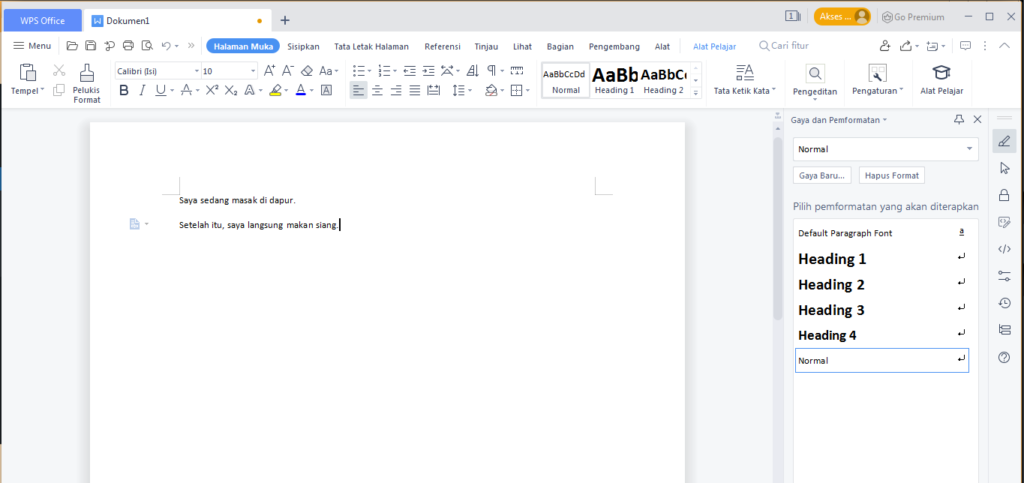
5. Klik Ikon Line Spacing.

6. Pilihlah ukuran Line Spacing dengan sesuai kebutuhan.

7. Berikut hasilnya.
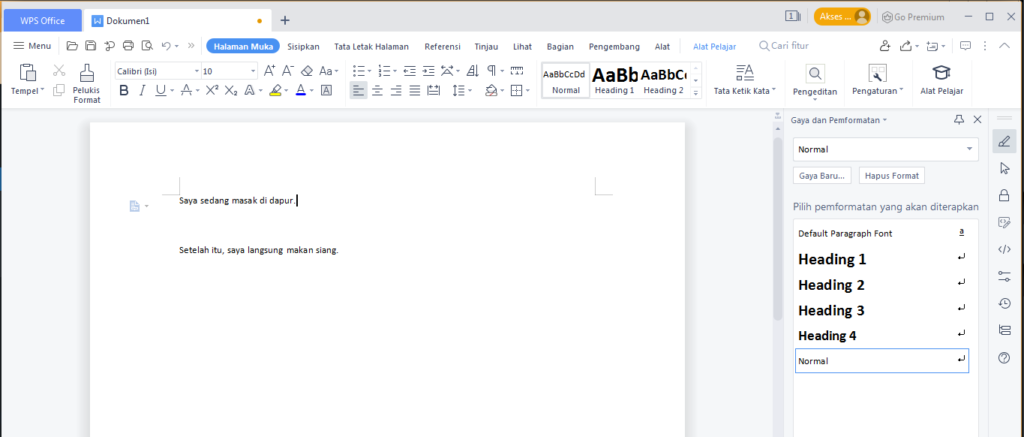
Selesai.
PENUTUP
Bagi kamu yang sedang membuat skripsi, tesis, disertasi, membuat karya tulis atau ilmiah, dokumentasi, buku elektronik, dan aktivitas penulis digital lain, bisa menggunakan aplikasi kantoran gratis yaitu WPS Office yang dimana telah mendukung fitur Sync sehingga kamu bisa menyimpan file dokumen secara online melalui cloud storage yang telah disediakan oleh WPS Office ke masing-masing akun yang terdaftar.
Kamu bisa melakukan pengaturan jarak spasi atau line spacing antar baris pada teks atau objek yang saling berkaitan di WPS Office agar bisa menghasilkan dokumen tulis atau digital yang rapi dan bagus dibaca oleh pembaca.




